Giới thiệu
Anaconda, nền tảng mã nguồn mở về Khoa học Dữ liệu, là công cụ hàng đầu dành cho việc học tập và thực hành Python hoặc R trên Windows, Linux và Mac OS X. Với hơn 25 triệu người dùng trên toàn thế giới, Anaconda mang đến giải pháp nhanh chóng và dễ dàng để tìm hiểu Khoa học Dữ liệu. Hôm nay, ZootoPi hân hạnh giới thiệu chuỗi series "Khoa học dữ liệu cho người mới bắt đầu" với những công cụ quan trọng nhất, bắt đầu với Anaconda.
Bạn có thể tải Anaconda phù hợp với hệ điều hành của mình tại đây.
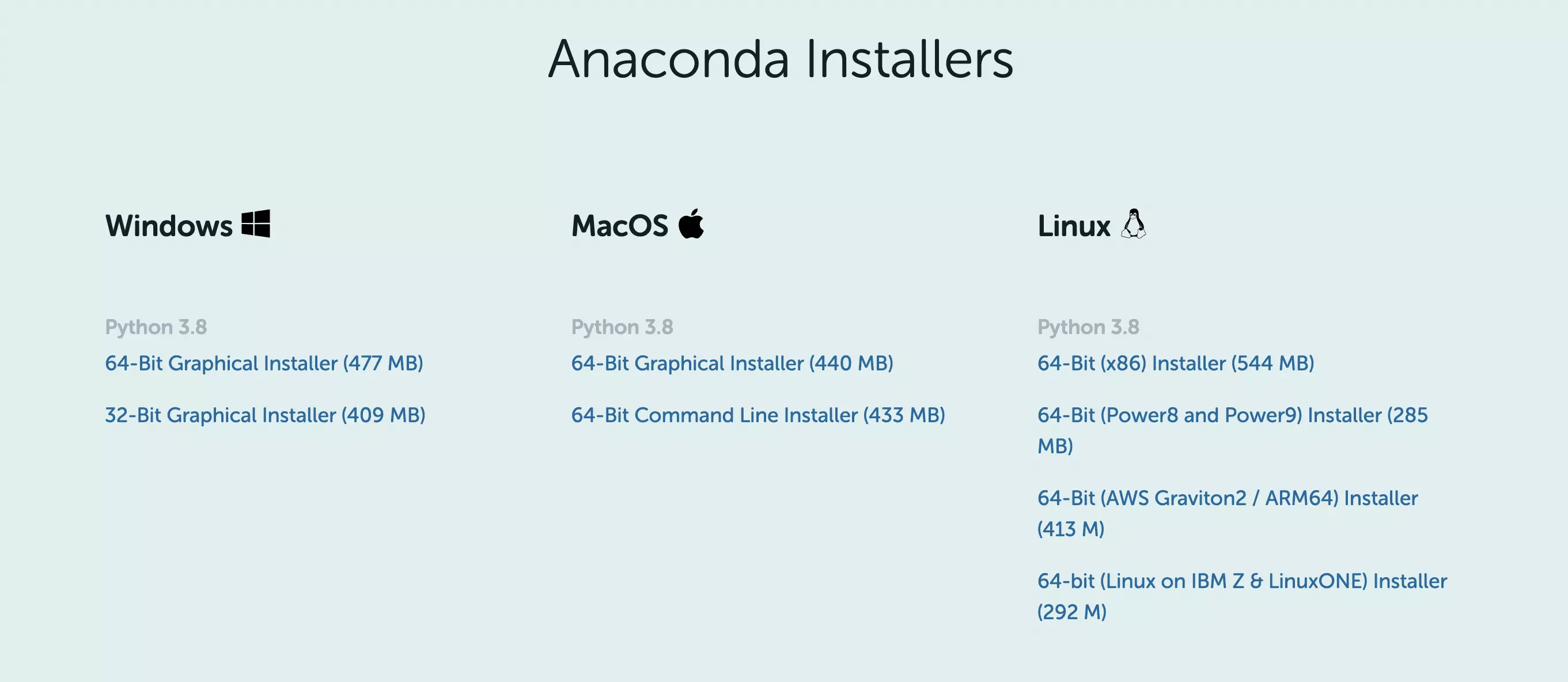 Hình 1: Bài 0: Làm quen với Anaconda
Hình 1: Bài 0: Làm quen với Anaconda
Để cài đặt Anaconda, bạn có thể tham khảo các liên kết dưới đây tương ứng với hệ điều hành sử dụng:
- MacOS: click vào đây
- Windows: click vào đây
- Ubuntu: click vào đây
Conda, Miniconda, Anaconda
Khi mới bắt đầu tìm hiểu về Anaconda, có thể bạn sẽ gặp những thuật ngữ như Conda, Miniconda và thậm chí cả lệnh update như sau:

Vậy thì Conda, Miniconda và Anaconda khác nhau như thế nào? Đơn giản, Conda là công cụ quản lý môi trường và gói trong Python. Nó giúp bạn quản lý môi trường và các gói cần thiết cho dự án của mình.
Miniconda và Anaconda có sự khác biệt như sau:
- Miniconda: Bao gồm một số gói cơ bản như Python và Conda. Bạn có thể tự cài đặt các gói khác theo nhu cầu của mình.
- Anaconda: Bao gồm gói meta anaconda với khoảng 160 gói Python hỗ trợ hàng ngày cho Khoa học Dữ liệu. Đây là lựa chọn tốt nhất cho những ai mới bắt đầu.
Tạo môi trường ảo
Để tạo môi trường ảo, bạn có thể sử dụng câu lệnh sau:
conda create -n zootopi python=3.8Ở đây, -n là viết tắt của -name, zootopi là tên môi trường. Bạn có thể đặt tên môi trường tùy ý cho dự án của mình, nhưng nhớ viết liền không dấu. Bạn cũng có thể chọn phiên bản Python bằng cách sử dụng python=. Hiện nay, Python hỗ trợ đến phiên bản 3.9, nhưng để đảm bảo tính ổn định, chúng tôi khuyến khích sử dụng phiên bản 3.8 hoặc 3.7.
Sau khi tạo môi trường ảo thành công, bạn có thể kích hoạt môi trường bằng câu lệnh:
source activate zootopiBây giờ, bạn đã sẵn sàng để bắt đầu dự án của mình. Bạn có thể tìm hiểu thêm về các câu lệnh và cú pháp phổ biến tại đây.
Trong bài viết tiếp theo, ZootoPi sẽ tiếp tục giới thiệu về JupyterLab và Jupyter Notebook. Bạn sẽ tìm hiểu về hai khái niệm này và cách sử dụng chúng để làm việc hiệu quả. Hãy đón chờ bài viết tiếp theo của chúng tôi!













